Webvideo, YouTube und 4K-fähige Smartphones haben heute eine neue Generation von Filmemachern hervorgebracht: Video ist kein Profithema mehr. Jeder kann inzwischen mit den richtigen Tools Videos in Kinoqualität produzieren – auch ohne ein Hollywood-Budget.
Mit Premiere Rush CC hat Adobe auf der MAX in Los Angeles die genau zugeschnittene Software für die schnelle und günstige, aber hochwertige Videoproduktion vorgestellt: Die Komplettlösung macht nicht nur den Videoschnitt, sondern auch Farbbearbeitung, Audio, Motion Graphics und die Veröffentlichung in Profiqualität für alle, ob Einsteiger oder erfahrener Videoproduzent, einfach und schnell möglich. Mit Premiere Rush CC ist es schon mal egal, wo Sie gerade arbeiten: Ähnlich wie beim Bildbearbeiter Lightroom CC können Sie mit der App für alle Geräte dort arbeiten, wo sie gerade inspiriert sind: Auf dem Smartphone, dem Tablet oder dem Desktop. Ihre Projektdateien synchronisiert Rush CC automatisch im Hintergrund von Gerät zu Gerät. Sie können also am Drehort erste Schnitte und Farbfilter ausprobieren, dann auf der Heimreise auf dem Tablet weiterarbeiten und am Desktop den Feinschnitt ausarbeiten.
Schneller Einstieg in die Videoproduktion
Auch die Bedienung ist ähnlich intuitiv wie bei Lightroom CC: Die Oberfläche von Premiere Rush CC ist kein traditionelles Schnittprogramm, das Sie mit vielen Paletten oder Bedienelementen erst einmal überfordern wird. Das erleichtert den Einstieg und die Konzentration auf Kreativität.
Premiere Rush CC können Sie kostenlos nutzen und ausprobieren, aber es ist auf drei Exporte und 2 GB Cloud-Speicherplatz begrenzt. Wer unbegrenzt exportieren möchte, zahlt ab 11,89 Euro im Monat – oder hat schon ein komplettes Creative-Cloud-Abo. Dann ist die Nutzung von Rush CC ohne Aufpreis möglich.
Workshop: Neues Projekt anlegen und Videos importieren

Schnell mal ein Video schneiden mit Adobe Premiere Rush CC - so geht‘s (Bild: Screenshot) Schritt 1:
Nach dem Download und beim ersten Start fragt Premiere Rush CC nach einer Anmeldung. Das klappt mit Facebook oder einer neuen oder bestehenden Adobe-ID.
Workshop: Videos schneiden und mit Filtern farblich bearbeiten

Schnell mal ein Video schneiden mit Adobe Premiere Rush CC - so geht‘s (Bild: Screenshot) Schritt 1:
Mit „+“ starten Sie ein neues Projekt und können Medien wie Fotos und Videos hinzufügen. Die gewählten nummeriert Rush für die spätere Reihenfolge.
Workshop: Titel und Animationen zum Video hinzufügen und gestalten

Schnell mal ein Video schneiden mit Adobe Premiere Rush CC - so geht‘s (Bild: Screenshot) Schritt 1:
Rush CC wandelt alle Medien automatisch ins passende Format (es kann auch vertikale Aufnahmen für Instagram Stories verarbeiten) und fügt sie in die Zeitleiste ein.
Workshop: Projekt freigeben und hochladen

Schnell mal ein Video schneiden mit Adobe Premiere Rush CC - so geht‘s (Bild: Screenshot) Schritt 1:
Sie können Clips teilen, um sie separat bearbeiten zu können. Ziehen Sie die vertikale blaue Linie an die Position und tippen Sie auf das Scherensymbol links in der Leiste.
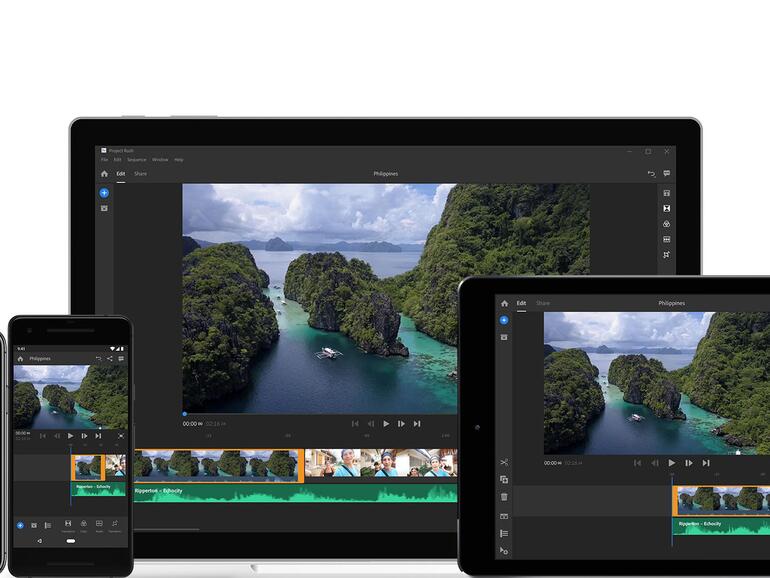
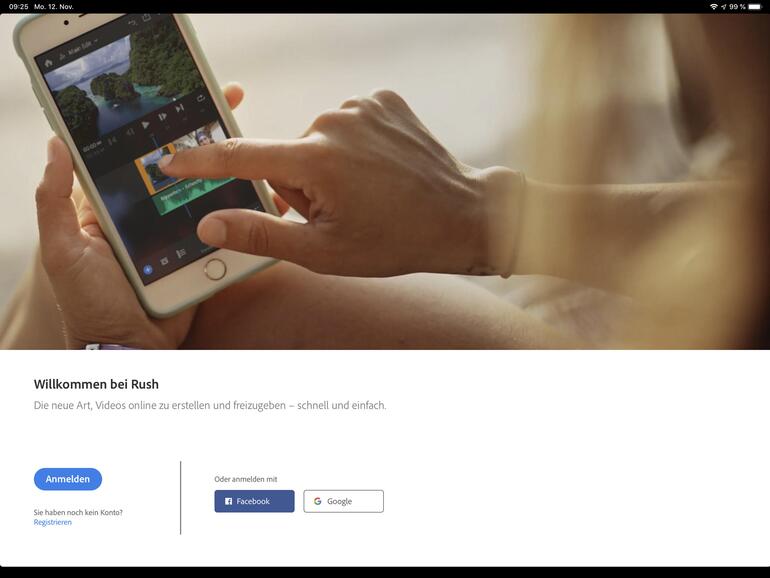
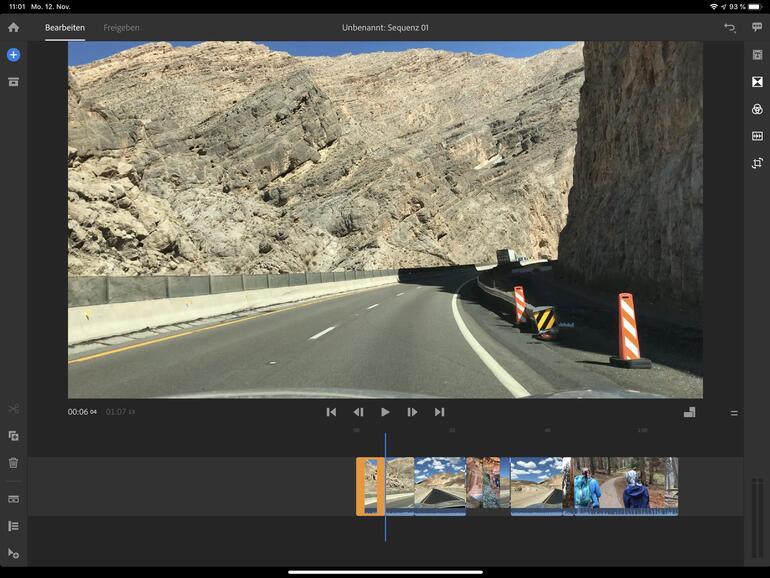

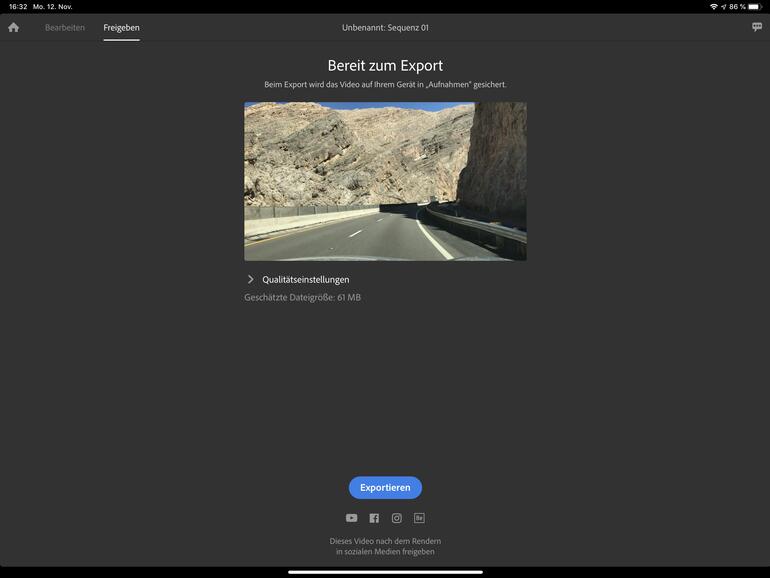

Diskutiere mit!
Hier kannst du den Artikel "Schnell mal ein Video schneiden mit Adobe Premiere Rush CC - so geht‘s" kommentieren. Melde dich einfach mit deinem maclife.de-Account an oder fülle die unten stehenden Felder aus.
Die Kommentare für diesen Artikel sind geschlossen.